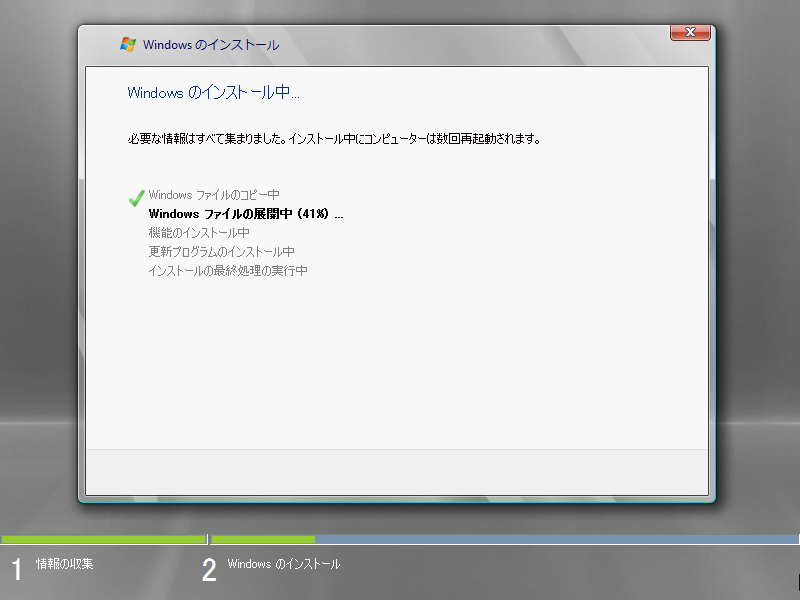OSSのインストールその前に(その2) Hyper-V Server 2008 R2のインストール
ここからは送られてきたサーバーマシンにHyper-V Server 2008 R2をインストールしていくことにします。
◆用意するもの
・送られてきたサーバー(マウスとキーボード、LANケーブルは差しておきましょう)
・OSSのインストールその前に(その1)でダウンロードしたHyper-V Server 2008 R2をDVD-ROMに焼いたもの
○所要時間:15分くらい
それでは早速インストールを始めます。
サーバーの電源を入れ、DVD-ROMのトレーを開け、Hyper-V Server 2008 R2のDVD-ROMを挿入します。
すると自動的にHyper-V Server 2008 R2のインストーラーが読み込まれます。
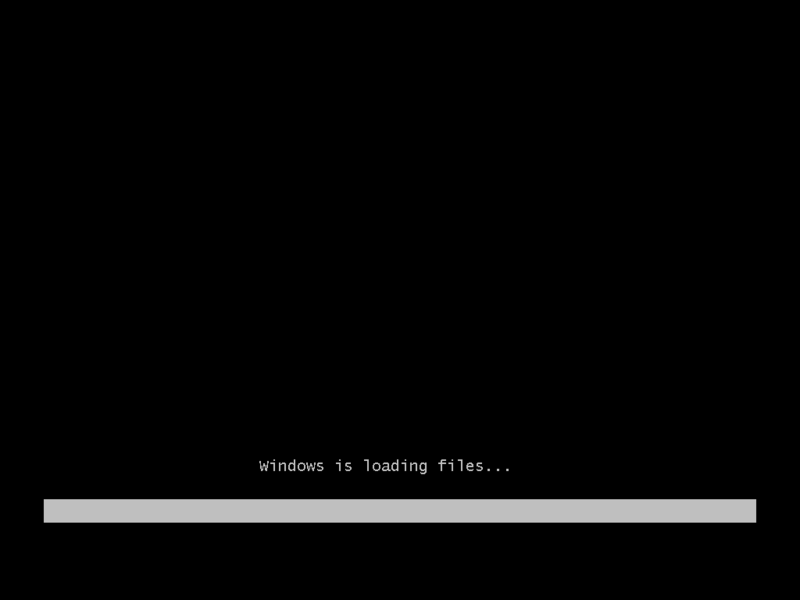
起動の様子は他のWindows OSとあまり変わりません。しばらく待っているとインストールの設定を選ぶ画面が立ち上がります。
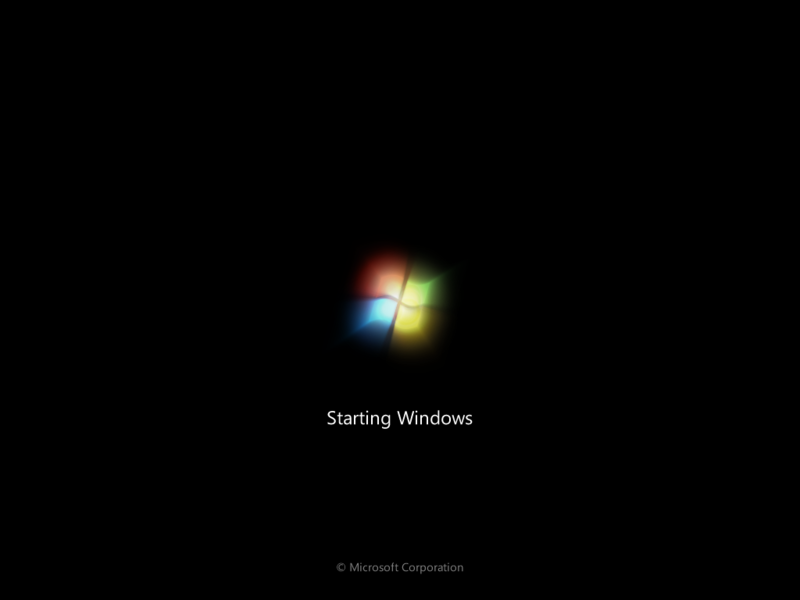
使用する言語を選びます。ここでは「使用する言語は日本語です」を選び日本語にしておきます。
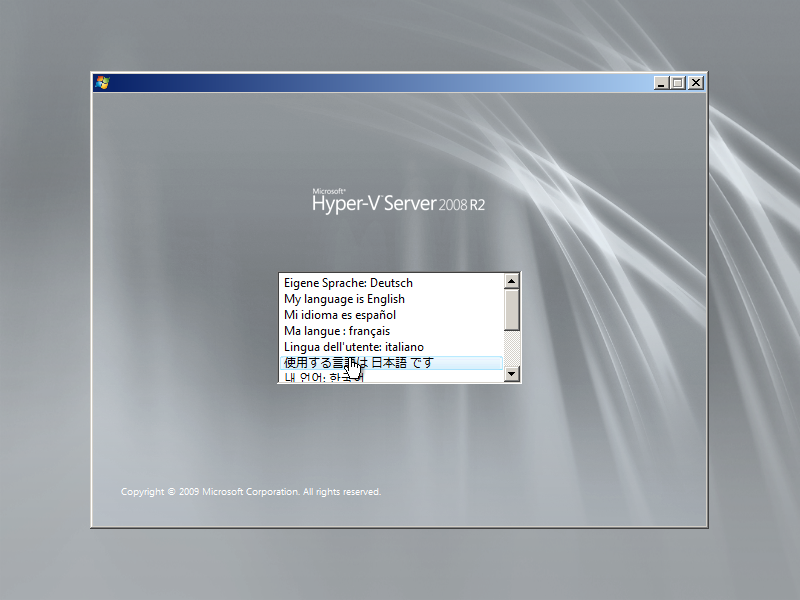
次にインストール言語を選びます。日本語の設定になっていますので特に変更する必要がなければそのまま「次へ」をクリックします。

するとインストールを開始する画面に変わりますので「今すぐインストール」を選び、Hyper-V Server 2008 R2インストールを始めます。
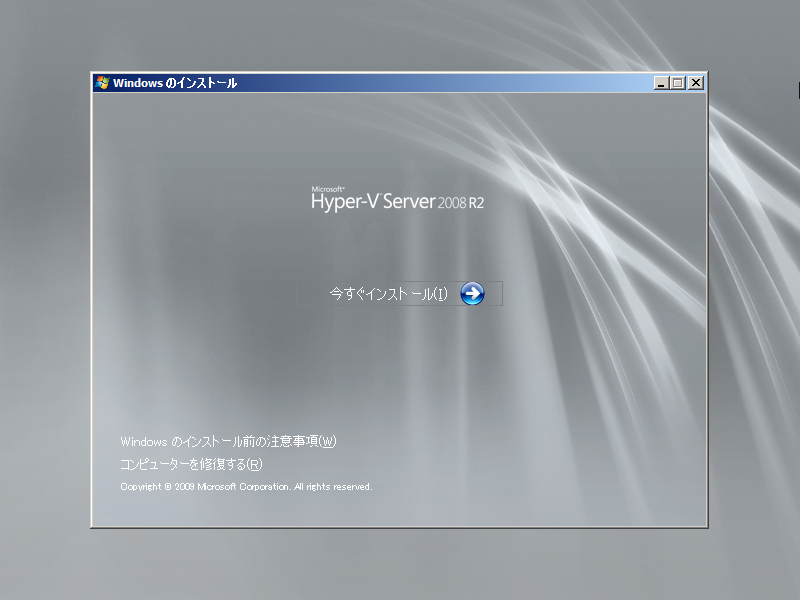
いよいよインストールに入るわけですが、それほど大変なわけでもありません。
まず、ライセンス条項を読み、それに同意した人は左下の「同意します」にチェックを入れます。そして、右下の「次へ」をクリックします。
同意しない人はインストールできませんのであしからず。
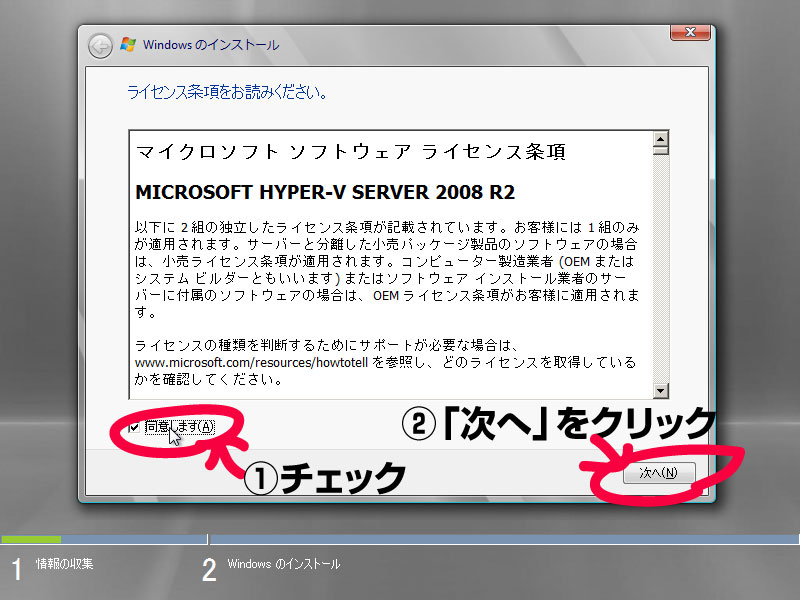
次はインストールの種類を選択します。ディスクにはもちろん何のOSも入っていませんので「新規インストール(カスタム)」をクリックします。

そして最後にインストール場所の選択です。とはいえ選択の余地はありませんのでそのまま「次へ」をクリックします。
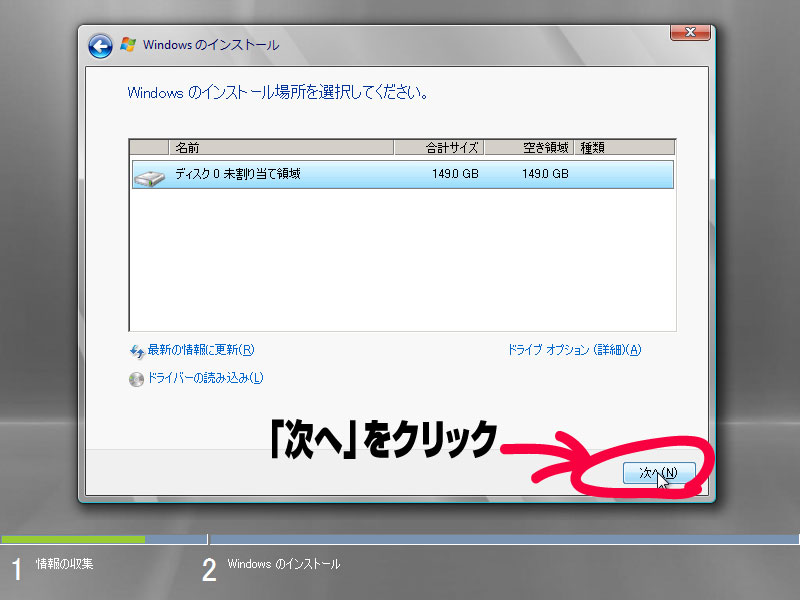
ここからは自動的にインストールが進んでいきます。
下手に触るとトラブルの原因になりますので、しばらくはコーヒーでも飲みながら放置しておきましょう。一杯くらい飲んだらインストールは終了して、このような画面になっていると思います。
これで一応インストールは終了しました。
引き続きHyper-V Server 2008 R2の設定に入ります。